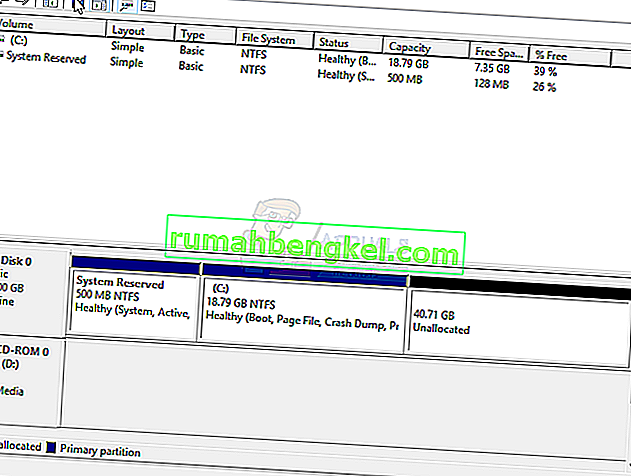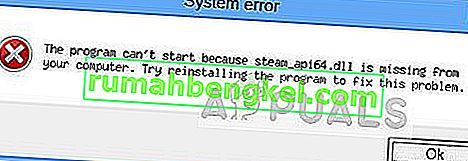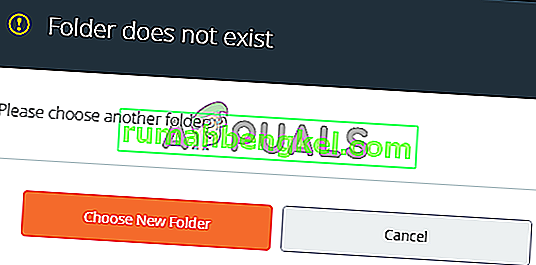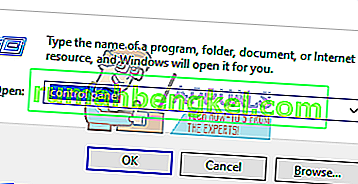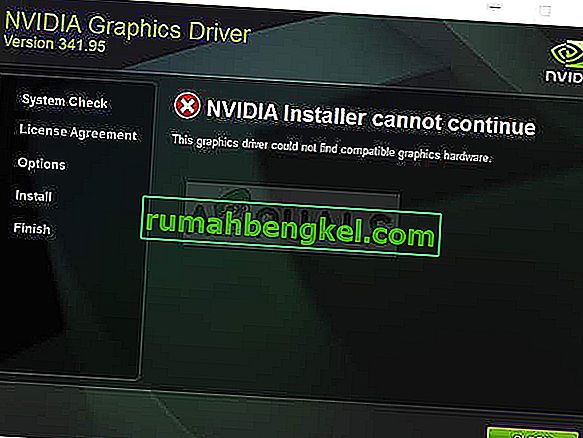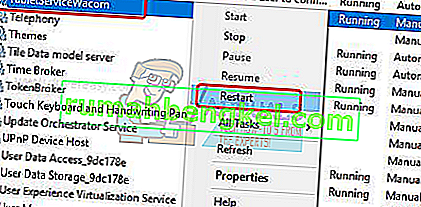Nexus Mod Manager - это, вероятно, выбор номер один для всех, когда речь идет о программном обеспечении, которое может управлять модами, которые вы хотите установить, для настройки игр, установленных на вашем компьютере. Этот инструмент значительно упрощает этот процесс, но он также страдает некоторыми проблемами, такими как та, что указана в заголовке.
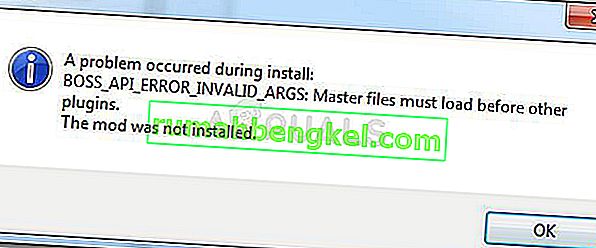
Ошибка «Диспетчер модов Nexus - возникла проблема во время установки» появляется, когда пользователи пытаются установить моды для определенных игр, которыми они владеют. Сообщение об ошибке иногда содержит дополнительную информацию. Мы подготовили несколько рабочих решений, поэтому обязательно просмотрите статью от начала до конца, чтобы, надеюсь, решить проблему!
Что вызывает «Nexus Mod Manager - проблема возникла во время установки»?
Среди различных вещей, которые могут вызвать эту проблему, когда NMM не может установить мод для вашей игры, есть несколько из них, которые распространены среди большого количества пользователей, и мы решили перечислить их здесь.
Во-первых, NMM может не иметь достаточных разрешений для доступа к файлу из определенного места. Виновником может быть ваш антивирус или вам просто нужно запустить NMM от имени администратора. Кроме того, вы можете использовать устаревшую версию NMM, и вам обязательно нужно установить последнюю версию, которая должна решить проблему.
Наконец, нехватка места также является серьезной проблемой, поскольку моды, как правило, занимают в 10 раз больше места при распаковке, поскольку их сжатие, вероятно, слишком велико. Попробуйте выбрать другое место.
Как исправить проблему Nexus Mod Manager, возникшую во время ошибок установки
Решение 1. Отключите антивирус и запустите NMM от имени администратора.
Иногда у Nexus Mod Manager (NMM) возникают проблемы с получением достаточных разрешений на вашем компьютере для доступа к определенным файлам, необходимым для установки. Это часто означает, что либо ваша антивирусная программа блокирует инструмент, либо его нужно запускать с правами администратора!
Отключение антивируса - это процесс, который сильно отличается от одного антивирусного инструмента к другому, но каждый должен отключить Защитник Windows для успешной установки, поэтому для этого выполните следующие шаги!
Тем не менее, большинство из них можно отключить, щелкнув правой кнопкой мыши их запись на панели задач (нижняя правая часть экрана) и выбрав параметр Отключить.
- Однако, если вы являетесь пользователем Windows 10, вам обязательно следует отключить Защитник Windows, если у вас не установлен другой антивирус. Щелкните правой кнопкой мыши значок щита на панели задач и нажмите «Открыть».
- Если вы не видите значок, вы можете открыть приложение «Настройки», нажав кнопку меню «Пуск» и щелкнув значок шестеренки чуть выше кнопки меню «Пуск».
- Щелкните, чтобы выбрать раздел «Обновление и безопасность», и перейдите на вкладку «Безопасность Windows». В верхней части окна нажмите кнопку «Открыть центр безопасности Защитника Windows».

- Когда откроется Центр безопасности Защитника Windows, щелкните значок щита под значком главного экрана, откройте настройки защиты от вирусов и угроз и отключите защиту в реальном времени и защиту на основе облака, чтобы отключить Защитник.
- Перейдите к значку браузера (второй в правом меню) и отключите параметр Проверять приложения и файлы.

- Это отключит Защитник, пока вы устанавливаете мод, из-за которого возникают проблемы. Не забудьте отменить изменения, которые вы внесли на этих этапах, поскольку это оставляет ваш компьютер незащищенным.
Вторая часть этого решения фактически заставляет NMM работать с правами администратора на вашем компьютере. Обычно это не рекомендуется для сторонних приложений, но NMM - проверенный инструмент.
- Сначала вам нужно будет найти папку установки NMM на вашем компьютере. Лучше всего щелкнуть правой кнопкой мыши ярлык инструмента на рабочем столе или в любом другом месте и выбрать в меню «Открыть расположение файла». Вы также можете просто проверить в C >> Program Files или C >> Program Files (x86), поскольку это папка по умолчанию для установки.
- В любом случае, оказавшись в папке установки, вы должны увидеть файл с именем Nexus Mod Manager, и это должен быть исполняемый файл. Щелкните этот файл правой кнопкой мыши и выберите "Свойства" в контекстном меню.
- Перейдите на вкладку «Совместимость» в окне «Свойства» и убедитесь, что вы установили флажок рядом с параметром «Запускать эту программу от имени администратора».

- Примените внесенные вами изменения и попробуйте повторить процесс установки, чтобы увидеть, появится ли снова сообщение «проблема возникла во время установки».
Решение 2. Получите последнюю версию NMM
Похоже, что Nexus решил отказаться от поддержки этого инструмента и стал проектом GitHub, в котором старые разработчики NMM все еще выпускают новые сборки. Обычные версии NMM с сайта содержат эту ошибку, но им удалось исправить ее в новейшей сборке. Возможно, вам придется сначала удалить старую версию NMM, поскольку могли быть внесены радикальные изменения.
- Прежде всего, убедитесь, что вы вошли в систему с учетной записью администратора, так как вы не сможете удалять программы, используя какие-либо другие права учетной записи.
- Вы не должны терять установленные вами моды, поскольку в процессе удаления четко указано, что моды останутся нетронутыми независимо от того, что вы делаете.
- Щелкните меню «Пуск» и откройте панель управления, выполнив поиск или набрав «control.exe» в диалоговом окне «Выполнить», которое можно открыть с помощью комбинации клавиш Win + R. Кроме того, вы можете нажать на значок шестеренки, чтобы открыть приложение «Настройки», если вы используете Windows 10.

- В панели управления выберите «Просмотреть как: Категория» в правом верхнем углу и нажмите «Удалить программу» в разделе «Программы».
- Если вы используете приложение «Настройки» в Windows 10, при нажатии на раздел «Приложения» немедленно откроется список всех установленных на вашем компьютере программ.

- Найдите в списке запись Nexus Mod Manager и щелкните по ней один раз. Нажмите кнопку «Удалить» над списком и подтвердите все диалоговые окна, которые могут появиться. Следуйте инструкциям на экране, чтобы удалить NMM, а затем перезагрузите компьютер для завершения процесса.
Теперь вы должны загрузить последнюю версию NMM, чтобы завершить этот метод.
- Щелкните эту ссылку, чтобы перейти к ссылке GitHub, где теперь хранится NMM, и щелкните ссылку Nexus.Mod.Manager-0.65.10.exe, чтобы начать загрузку.

- Щелкните его правой кнопкой мыши в папке «Загрузки» и выберите «Открыть». Установите его, следуя инструкциям на экране. Затем откройте его и проверьте, исчезла ли проблема.
Решение 3. Освободите место на вашем компьютере или используйте другой раздел
Недостаток места может быть проблемой, с которой вы столкнулись при получении этой ошибки. Когда вы пытаетесь установить моды, его размер может вырасти до 10 раз, так как они часто сильно сжаты. Существуют моды, которые изначально весят 800 МБ, но теперь занимают 8 ГБ.
Вот почему для успешной установки вам следует освободить место на вашем компьютере. Сначала попробуйте удалить ненужные файлы, например загруженные установщики. Попробуйте переместить некоторые документы в облако. Удалите программы, которые вы не используете; особенно игры, в которые вы больше не играете, поскольку они занимают больше всего места. После этого попробуйте запустить установку, чтобы увидеть, исчезла ли проблема.
Альтернатива : если у вас есть второй раздел или второе физическое запоминающее устройство, подключенное к вашему компьютеру, вы даже можете изменить папку, в которой NMM будет хранить файлы, извлеченные из мода. Это проблематичная часть, поскольку эти файлы впоследствии удаляются, но вы не можете правильно установить игру. Выполните следующие действия, чтобы изменить этот параметр на другое место!
- Откройте NMM, дважды щелкнув его ярлык на рабочем столе или выполнив поиск в меню «Пуск» и щелкнув первый доступный вариант. Когда откроется его пользовательский интерфейс, щелкните значок шестеренки в верхнем меню, чтобы открыть окно его настроек.

- Внизу окна настроек вы должны увидеть опцию Temporary Path Directory. Сверните окно и перейдите в место, где у вас достаточно места для хранения. Щелкните правой кнопкой мыши это место, открытое в проводнике, выберите «Создать» >> Папка и установите для него имя «Темп».

- Вернитесь в окно настроек NMM и нажмите кнопку с тремя точками, которая должна открыть проводник. Перейдите к созданной вами папке Temp и выберите ее. Нажмите OK и обязательно перезапустите NMM после этого. Проверьте, сохраняется ли проблема во время установки!
Решение 4.Установите моды в безопасном режиме
Этот метод является скорее обходным решением, но если вы столкнетесь с этой проблемой при установке одного или двух модов, это может быть идеальным выбором, поскольку он быстрый и простой. Запуск Windows в безопасном режиме приведет к отключению некоторых элементов от запуска и загрузит только базовые вещи, необходимые Windows для работы при запуске, и это отличный способ устранить проблему.
- Этот метод полезен для версий Windows старше Windows 10. Используйте комбинацию клавиш Windows + R на клавиатуре, чтобы открыть диалоговое окно «Выполнить», и введите «msconfig» перед тем, как нажать OK.
- В окне «Конфигурация системы» перейдите на вкладку «Загрузка» справа и установите флажок рядом с записью «Безопасная загрузка». Нажмите OK и перезагрузите компьютер, чтобы загрузиться в безопасном режиме.

- Если вы используете Windows 10 на своем компьютере, есть другой способ получить доступ к безопасному режиму на вашем компьютере. Используйте комбинацию клавиш Windows + I, чтобы открыть Настройки, или щелкните меню «Пуск» и нажмите кнопку с шестеренкой в нижней левой части.
- Щелкните Обновление и безопасность >> Восстановление и выберите параметр «Перезагрузить сейчас» в разделе «Расширенный запуск». Ваш компьютер продолжит перезагрузку, и вам будет предложено с помощью экрана Выбрать параметры.

- Нажмите клавишу с цифрой 4 или F4, чтобы запустить компьютер в безопасном режиме в Windows 10.
Теперь, когда вы успешно перешли в безопасный режим после перезагрузки компьютера, вам следует запустить NMM и попытаться установить мод, из-за которого возникла проблема. Проверьте, появляется ли снова та же ошибка!